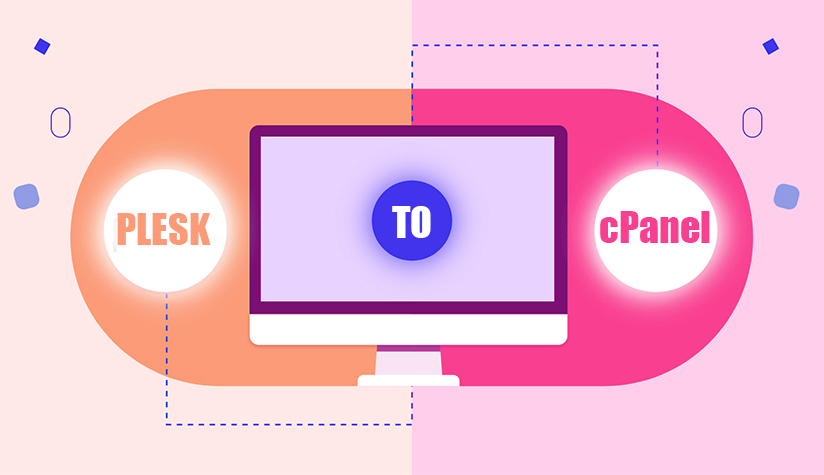مهاجرت ایمیل در هنگام انتقال اطلاعات بین سرورها همیشه یک دردسر محسوب میشود. مهاجرت از سی پنل به پلسک آسان است. پلسک یک مدیر مهاجرت دارد که از همه چیز، از جمله ایمیلها، مراقبت میکند. سی پنل نیز یک جادوگر مهاجرت دارد، اما گاهی اوقات به درستی کار نمی کند و در آن زمان است که باید مهاجرت دستی انجام دهیم. (از تجربه، من همیشه پیشنهاد میکنم هنگام مهاجرت از پلسک به سی پنل، مهاجرت دستی انجام دهید)
بنابراین بیایید در مورد مهاجرت از پلسک به سی پنل صحبت کنیم. سه بخش وجود دارد: مهاجرت محتوا، مهاجرت پایگاه داده و مهاجرت ایمیل. دو بخش اول آسان هستند. ایجاد دامنه در سرور سی پنل و انتقال محتوا به ریشه سند، مهاجرت محتوا را کامل می کند. همچنین تخلیه پایگاه داده را به سرور سی پنل منتقل کنید و بازیابی نیز مهاجرت پایگاه داده را کامل می کند. (به زودی یک سند در این باره ایجاد خواهم کرد).
اما چگونه مهاجرت ایمیل را انجام دهیم؟ پلسک از Qmail/Postfix استفاده می کند و سی پنل از Exim استفاده می کند. دو پلتفرم مختلف و دو محیط متفاوت. فقط کپی و جایگذاری محتوا در اینجا کار نمی کند و اصلاً گزینه خوبی نیست.
پس چطور ممکن است؟ آیا امکان پذیر است؟ بله، این امکان پذیر است (مشترک! عنوان موضوع را بخوانید)
اجازه دهید دو ابزاری را معرفی کنم که می توانیم در این شرایط از آنها استفاده کنیم. (ویژگی به نام FetchMail در Horde سی پنل وجود دارد و می توانید از آن برای دریافت حساب های ایمیل استفاده کنید، اما این ابزار نیز محدودیت هایی دارد و برای مهاجرت تعداد زیادی از حساب های ایمیل ایده خوبی نیست)
- imapsync
- IMAPCopy
طبق وب سایت رسمی، نرم افزار imapsync یک ابزار خط فرمانی است که انتقال ایمیل افزایشی و تکراری از یک صندوق پستی به صندوق دیگر را در هر نقطه از اینترنت یا شبکه محلی شما امکان پذیر می کند. “افزایشی” به این معنی است که می توانید انتقال را در هر زمان متوقف کنید و بعداً به طور موثر آن را مجدداً راه اندازی کنید. “تکراری” به این معنی است که کل سلسله مراتب پوشه ها قابل کپی برداری است. “خط فرمان” به این معنی است که یک ابزار گرافیکی نیست. در ویندوز، باید imapsync را در یک باکس DOS (cmd.exe) یا از یک فایل دسته ای اجرا کنید.
IMAPCopy ابزار دیگری است که همین کار را انجام می دهد. اما این ابزارها چگونه کار می کنند؟
این ابزارها حتی محیط سرور ایمیل یا جزئیات پلتفرم را بررسی نمیکنند. آنها صندوقهای پستی را با استفاده از پروتکل IMAP همگامسازی میکنند. وقتی در مورد پروتکل صحبت می شود، در همه پلتفرم ها یکسان خواهد بود و عملکرد آن یکسان خواهد بود.
اکثر مدیران با imapsync و نحوه کار آن آشنا هستند. بیایید ببینیم چگونه یک مهاجرت ایمیل با “IMAPCopy” انجام دهیم.
این یک مهاجرت از پلسک به سی پنل است (به این معنی نیست که نمی توانید این مراحل را دنبال کنید اگر پلتفرم چیز دیگری است. روی همه پلتفرم ها کار می کند. همانطور که اشاره کردم، این ابزارها با IMAP کار می کنند. بنابراین مطمئن شوید که IMAP به خوبی کار می کند و پورت باز است. پس شما آماده اید).
وارد سرور Plesk شوید
- فرض کنید صدها حساب وجود دارد، بنابراین تغییر دستی رمز عبور گزینه مناسبی نیست. به سادگی اسکریپتی که در زیر آمده است را اجرا کنید و این همه رمز عبور حساب ایمیل را به “Qwe123Qwe” تغییر می دهد.
این اسکریپت تمام رمزهای عبور ایمیل را به “Qwe123Qwe” تغییر می دهد.
- بیایید بررسی کنیم که آیا انجام شده است. اسکریپت زیر لیستی از تمام حساب های ایمیل روی سرور شما به همراه رمز عبور به شما می دهد.
همانطور که می بینید، کار تمام شده است. با اجرای این اسکریپت، لیستی از تمام حسابهای ایمیل روی سرور نیز دریافت خواهید کرد. لطفاً به این نکته توجه داشته باشید و آن را در یک فایل جداگانه ذخیره کنید زیرا بعداً به این لیست نیاز خواهیم داشت.
بنابراین این تمام چیزی است که ما از سرور Plesk
انتقال ایمیل از Plesk به cPanel
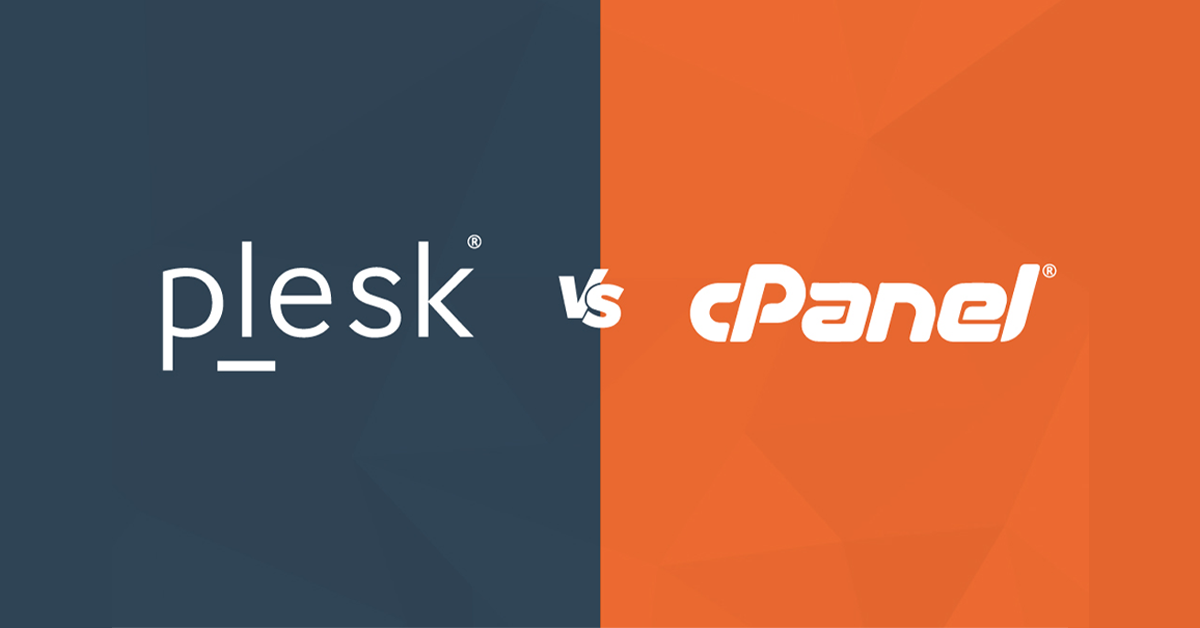
این راهنما نحوه انتقال ایمیل از سرور Plesk به سرور cPanel را توضیح می دهد.
1. ایجاد حساب های ایمیل در cPanel
-
ابتدا یک فایل با نام
mail.accountsدر مسیر/home/ایجاد کنید. این فایل باید حاوی لیست تمام حساب های ایمیل مورد نظر برای ایجاد در سرور cPanel باشد. (فرض بر این است که قبلاً تمام حساب های دامنه را در سرور cPanel ایجاد کرده اید) -
نمونه فایل
mail.accounts:
new@example.com
test@example2.com
- اسکریپت زیر را اجرا کنید تا حساب های ایمیل موجود در فایل
mail.accountsبا رمز عبور “Qwe123Qwe” ایجاد شوند:
for i in $(cat /home/mail.accounts); do /scripts/addpop $i 'Qwe123Qwe'; done2. نصب IMAPCopy
IMAPCopy ابزاری برای انتقال ایمیل بین سرورهای مختلف است.
-
به مسیر
/opt/root@cPanelبروید. -
دستورات زیر را برای نصب IMAPCopy اجرا کنید:
wget http://home.arcor.de/armin.diehl/imapcopy/imapcopy.tar.gz
tar -xvf imapcopy.tar.gz
cd imapcopy
- با اجرای دستور
lsمی توانید فایل هایimapcopy(اسکریپت اجرایی) وImapCopy.cfg(فایل پیکربندی) را مشاهده کنید.
3. پیکربندی IMAPCopy
-
فایل
ImapCopy.cfgرا با یک ویرایشگر متن باز کنید. این فایل شامل بخش های مختلفی است:Sourceserver: مشخصات سرور مبدا (سرور Plesk) شامل آدرس IP/نام میزبان و پورت IMAP (معمولاً 143)Destinationserver: مشخصات سرور مقصد (سرور cPanel) شامل آدرس IP/نام میزبان و پورت IMAPList of users and passwords: لیست حساب های ایمیل و رمزهای عبور برای انتقال ایمیل (منبع و مقصد)
-
در بخش
Sourceserverنیازی به تغییر چیزی نیست زیرا سرور مبدا همان سروری است که روی آن کار می کنید. -
در بخش
Destinationserverآدرس IP/نام میزبان سرور cPanel و پورت IMAP آن را وارد کنید. (همچنین می توانید این اسکریپت را مستقیماً از سرور cPanel اجرا کنید، فقط کافی است پیکربندی سرور مبدا و مقصد را تغییر دهید) -
در بخش
List of users and passwordsابتدا کامنت خطوط مربوط به حساب های آزمایشی موجود را با دستور زیر اعمال کنید:
sed -i 's/^Copy/#Copy/g' /opt/imapcopy/ImapCopy.cfg
-
لیست حساب های ایمیل و رمزهای عبور را در این بخش اضافه کنید.
- می توانید این کار را به صورت دستی برای تعداد کم حساب ایمیل انجام دهید.
- یا اینکه از اسکریپت زیر استفاده کنید که لیست حساب ها را از فایل
mail.accountsخوانده و به صورت خودکار اضافه می کند:
for i in $(cat /home/mail.accounts); do echo "Copy "$i" "Qwe123Qwe" "$i" "Qwe123Qwe"" >> /opt/imapcopy/ImapCopy.cfg; doneتوجه:
- در صورت نیاز به تغییر رمز عبور پیش فرض (Qwe123Qwe) آن را در اسکریپت و فایل پیکربندی به دلخواه تغییر دهید.
- نام فایل حاوی لیست حساب های ایمیل (
mail.accounts) را در صورت نیاز در اسکریپت به روز رسانی کنید.
4. اجرای انتقال ایمیل
- برای تست عملکرد اسکریپت IMAPCopy قبل از شروع انتقال، دستور زیر را اجرا کنید:
./imapcopy -t
- در صورت عدم وجود مشکل در اتصال، انتقال ایمیل را با دستور زیر آغاز کنید:
./imapcopy
توجه:
- برای انتقال حجم بالای ایمیل یا تعداد زیاد حساب کاربری، بهتر است اسکریپت را در یک
screen sessionاجرا کنید.
با اتمام انتقال، می توانید صحت آن را بررسی کنید. با تکمیل این مراحل، انتقال ایمیل از Plesk به c
نتیجهگیری
انتقال موفقیتآمیز ایمیل از Plesk به cPanel
با اجرای دقیق مراحل ذکر شده در راهنما، شما توانستهاید تمامی ایمیلهای خود را از سرور Plesk به سرور cPanel منتقل کنید. این فرآیند شامل مراحل زیر بود:
- ایجاد حسابهای ایمیل در cPanel: ایجاد حسابهای ایمیل جدید در cPanel با استفاده از اسکریپت و فایل لیست ایمیلها.
- نصب و پیکربندی IMAPCopy: نصب ابزار IMAPCopy برای انتقال ایمیل بین سرورها و تنظیمات دقیق فایل پیکربندی آن.
- انتقال دادههای ایمیل: اجرای اسکریپت IMAPCopy برای انتقال محتویات ایمیلها از سرور Plesk به سرور cPanel.
نکات مهم:
- تست قبل از انتقال: قبل از شروع انتقال اصلی، بهتر است با استفاده از گزینه
-tدر اسکریپت IMAPCopy، اتصال و عملکرد آن را تست کنید. - مدیریت حجم بالای داده: برای انتقال حجم بالای داده، استفاده از
screen sessionتوصیه میشود تا در صورت قطع اتصال، فرآیند انتقال متوقف نشود. - بررسی صحت انتقال: پس از اتمام انتقال، حتماً ایمیلهای منتقل شده را در سرور cPanel بررسی کنید تا از صحت انتقال آنها اطمینان حاصل کنید.
مزایای این روش:
- سرعت و دقت بالا: استفاده از اسکریپت و ابزار IMAPCopy باعث میشود فرآیند انتقال سریعتر و دقیقتر انجام شود.
- انعطافپذیری: با تغییر فایل پیکربندی IMAPCopy میتوانید تنظیمات انتقال را به دلخواه خود تغییر دهید.
- کاهش خطا: با اجرای دقیق مراحل و بررسیهای لازم، احتمال بروز خطا در حین انتقال کاهش مییابد.
ملاحظات:
- پیکربندی دقیق: دقت در وارد کردن آدرسهای IP، پورتها و سایر اطلاعات پیکربندی بسیار مهم است.
- رمز عبور: از رمز عبور قوی برای حسابهای ایمیل استفاده کنید تا امنیت دادههای شما حفظ شود.
- بکآپ: قبل از شروع انتقال، حتماً از دادههای خود نسخه پشتیبان تهیه کنید تا در صورت بروز هرگونه مشکل، دادههای شما از بین نرود.